思科企业250或350交换机的时间设置
目标
本文提供有关如何在Cisco Business 250或350系列交换机上配置系统时间设置的说明。
适用设备 |软件版本
- CBS250(产品手册) | 3.0.0.69(下载最新)
- CBS350(产品手册) | 3.0.0.69(下载最新)
- CBS350-2X(产品手册) | 3.0.0.69(下载最新)
- CBS350-4X(产品手册) | 3.0.0.69(下载最新)
简介
系统时间配置在网络中非常重要。同步的系统时钟在网络上的所有设备之间提供参考帧。网络时间同步至关重要,因为管理、保护、规划和调试网络的每个方面都涉及确定事件发生的时间。如果没有同步的时钟,在跟踪安全漏洞或网络使用情况时,就无法在设备之间准确关联日志文件。
同步时间还减少了共享文件系统中的混乱,因为无论文件系统驻留在哪台计算机上,修改时间保持一致都非常重要。
思科S系列交换机支持简单网络时间协议(SNTP),启用后,交换机会从SNTP服务器将设备时间与时间动态同步。交换机仅作为SNTP客户端运行,无法为其他设备提供时间服务。
在交换机上配置系统时间设置
访问“系统时间”页
基于Web的实用程序的“系统时间”(System Time)页面提供配置系统时间、时区和夏令时(DST)的方法。
步骤1.登录到交换机的基于Web的实用程序,然后选择Administration > Time Settings > System Time。
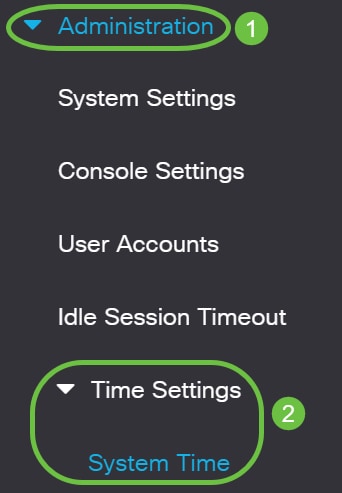
将显示以下字段:

- 实际时间(从SNTP服务器) — 设备上的系统时间。这显示动态主机配置协议(DHCP)时区或用户定义的时区的缩写(如果已定义)。
- 上次同步服务器 — 上次从中占用系统时间的SNTP服务器的地址、层和类型。
步骤2.选择您的首选系统时间配置:
配置自动时间设置
重要信息:在配置此功能之前,必须先配置与SNTP服务器的连接。要了解如何操作,请单击此处获取说明。
您还可以对SNTP会话实施身份验证。有关如何配置此功能的说明,请单击此处。
步骤1.在Clock Source Settings下的Main Clock Source(SNTP Servers)区域,选中Enable复选框以动态同步交换机时间与来自SNTP服务器的时间。
默认情况下,选中此选项。

第2步。(可选)在备用时钟源(通过活动HTTP/HTTPS会话的PC)区域,选中启用复选框,以使用超文本传输协议(HTTP)设置配置计算机的日期和时间。

步骤3.单击“应用”。
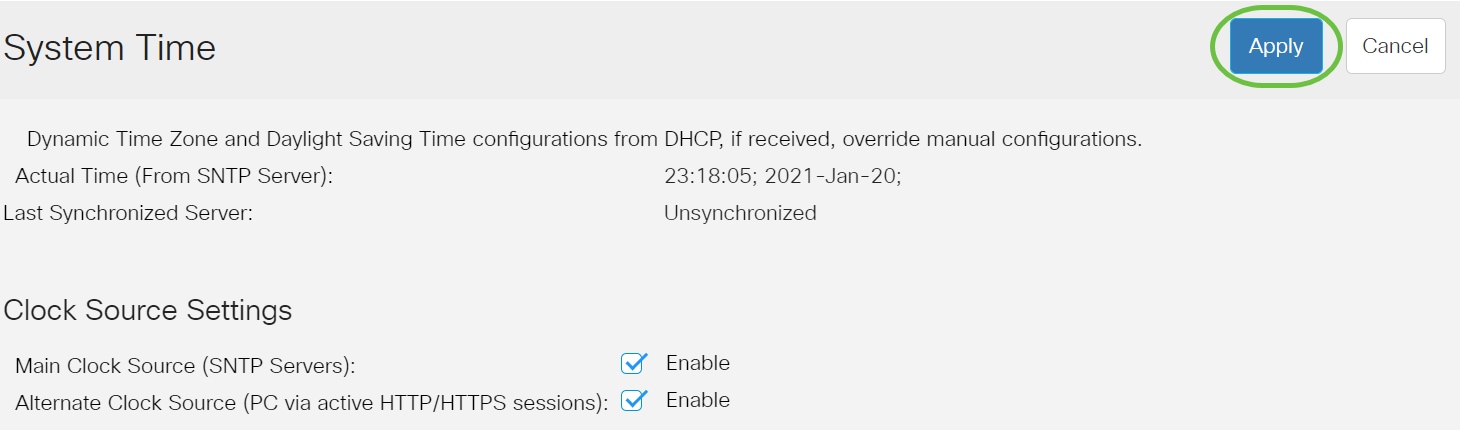
步骤4.(可选)单击“保存”将设置保存到启动配置文件。
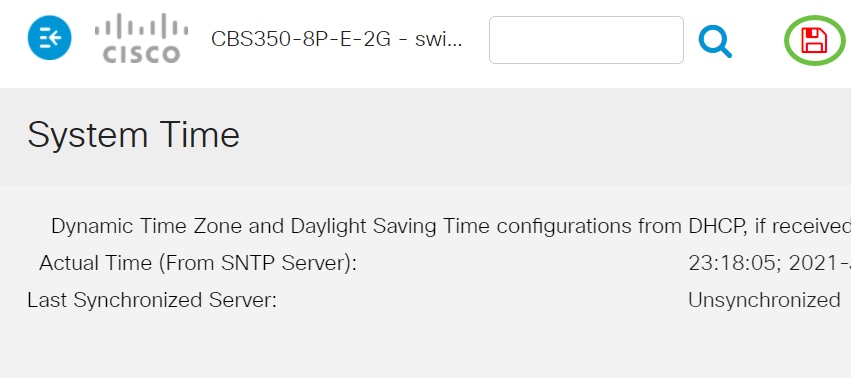
现在,您应该已成功配置交换机的自动系统时间设置。
配置手动时间设置
步骤1.在Clock Source Settings(时钟源设置)下的Main Clock Source(SNTP Servers)(主时钟源(SNTP服务器))区域中,取消选中Enable(启用)复选框以允许手动配置时间设置。

第2步。(可选)在备用时钟源(通过活动HTTP/HTTPS会话的PC)区域,选中启用复选框,以使用超文本传输协议(HTTP)设置配置计算机的日期和时间。
在本例中,此选项保持未选中状态。

步骤3.在“手动设置”区域,在YYYY-MMM-DD格式的“日期”字段中输入当前日期。
单击“日期”字段上方句子中的此处链接可自动获取存储在计算机上的时间设置。如果单击了此选项,请跳至步骤5。

在本例中,使用2021年1月20日。
步骤4.在“本地时间”字段中,以HH:MM:SS格式输入时间。
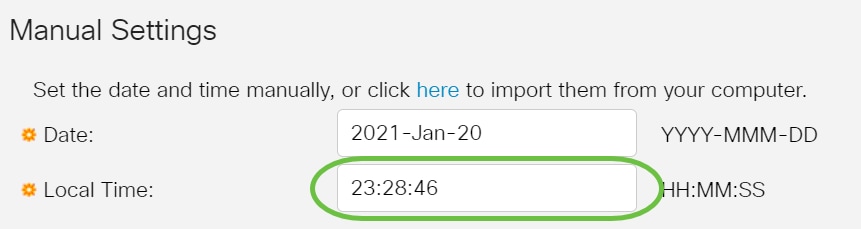
在本例中,使用23:28:46。
第5步。(可选)在Time Zone Settings(时区设置)区域,选中Get Time Zone from DHCP(从DHCP获取时区),以启用从DHCP服务器动态配置时区和DST。能否配置其中一个或两个参数取决于在DHCP数据包中找到的信息。如果启用此选项,则必须在设备上启用DHCP客户端。
注意:DHCP客户端支持选项100提供动态时区设置。启用此功能将重置在步骤3和4中输入的手动设置。如果启用此功能,请跳至步骤8。
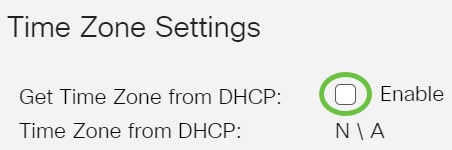
在本例中,此选项保持未选中状态。
来自DHCP的时区区域显示从DHCP服务器配置的时区的缩写。此首字母缩略词显示在“实际”区域。
步骤6.从时区偏移下拉列表中选择时区偏移。
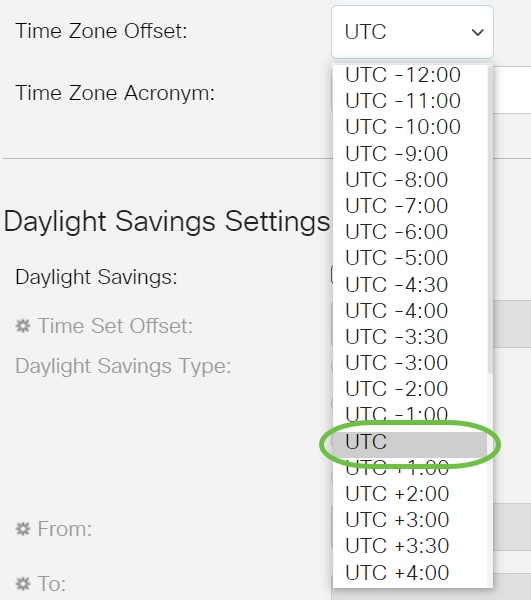
在本例中,选择UTC。
步骤7.在Time Zone Acronyms字段旁输入时区缩写词。

在本例中,使用PST或太平洋标准时间。
步骤8.在“夏时制设置”区域,选中“启用”复选框,以启用夏时制当前时间的自动调整。
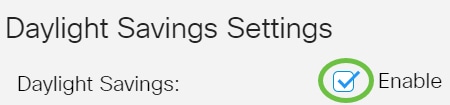
步骤9.在Time Set Offset字段中,输入从GMT范围从1到1440的分钟偏移量。默认值为 60。

步骤10.在“夏时制类型”区域中,选择要实施的夏时制类型。
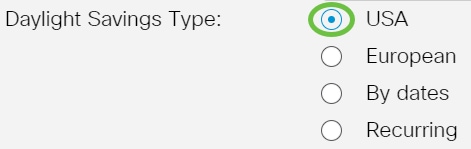
选项有:
- 美国 — 夏令时(DST)根据美国使用的日期设置。
- 欧洲 — DST根据欧盟和其他使用此标准的国家使用的日期设置。
- 按日期 — DST是手动设置的,通常适用于美国或欧洲以外的国家/地区。输入下面描述的参数。如果选择此选项,请跳至步骤11。
- 周期性 — DST每年在同一日期发生。如果选择此选项,请跳至步骤12。
在本例中,选择USA。
第11步。(可选)如果选择了By日期,请输入夏时制的发生时间和日期。

- From - DST开始的日期和时间。
- To - DST结束的日期和时间。
在本例中,DST从2020年3月1日02:00开始,到2021年3月1日01:00结束。
第12步。(可选)如果选择了“循环”,请在突出显示的“自”和“至”字段中输入相应信息。
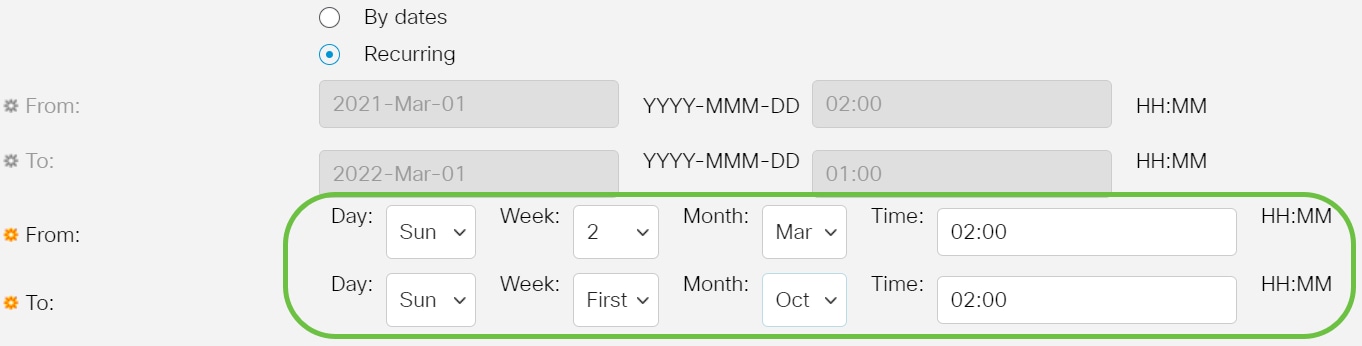
- From — 选择每年开始DST的日期。
— 天 — 每年开始DST的星期几。
— 周 — 每年开始DST的月份内的周。
— 月 — 每年开始DST的年月。
— 时间 — 每年开始DST的时间。
- To - DST每年结束的日期。
— 日 — 每年DST结束的星期几。
— 周 — 每年DST结束的月份内的周。
— 月 — 每年DST结束的年月。
— 时间 — DST每年结束的时间。
在本示例中,DST从3月的每个第二个星期日02:00开始,到10月的每个第一个星期日02:00结束。
步骤13.单击“应用”保存设置。

步骤14.(可选)单击“保存”将设置保存到启动配置文件。
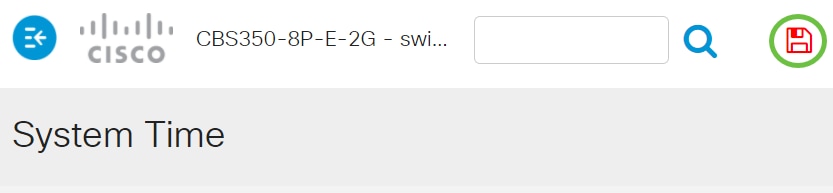
您现在已成功配置Cisco Business 250或350系列交换机的手动系统时间设置。
有关CBS250或CBS350交换机的更多文章?有关详细信息,请查看以下任何链接!
配置DHCP时区后,请检查以下指南:
- 从DHCP服务器获取的时区优先于静态时区。
- 从DHCP服务器取得的夏令时优先于静态夏令时。
- IP地址租用时间到期后,时区和夏令时保持有效。
- 从DHCP服务器获取的时区和夏令时在重新启动后清除。
- 如果有多个启用DHCP的接口,则应用以下优先顺序:
— 从DHCPv6接收的信息先于从DHCPv4接收的信息
— 从运行在较低接口上的DHCP客户端接收的信息先于从运行在较高接口上的DHCP客户端接收的信息
- 禁用从中采用DHCP时区选项的DHCP客户端将清除动态时区和夏令时配置。
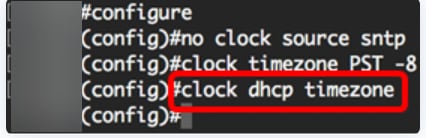
步骤 7(可选)
要恢复默认DHCP时区配置,请输入以下命令:
CBS350(config)#no clock dhcp timezone步骤 8(可选)
要将系统配置为自动切换到夏令时(DST),请输入以下选项之一:
CBS350(config)#clock summer-time [zone] recurring {usa | eu | {week day hh:mm week day hh:mm}} [offset] CBS350(config)#clock summer-time zone recurring {usa | eu | {[day month year hh:mm] [day month year hh:mm]}} [offset] CBS350(config)#clock summer-time [zone] date [month day year hh:mm] [month day year hh:mm] [offset]选项有:
- zone — 夏令时生效时显示的时区的缩写。范围最多为四个字符。
- recurring — 表示每年的夏令时开始和结束于相应的指定日。
- date — 表示夏令时从命令中列出的第一个日期开始,到命令中的第二个日期结束。
- 美国 — 夏令时规则是美国的规则。规则如下:
— 开始 — 3月的第二个星期日
— 结束 — 11月的第一个星期日
— 当地时间凌晨2点
- 欧盟 — 夏令时规则是欧盟规则。规则如下:
— 开始 — 3月的最后一个星期日
— 结束 — 10月的最后一个星期日
— 当地时间凌晨1点
- 周 — 月份的周。一周可以是1到5,从头到尾。每年开始或结束DST的月份内的一周。
- day — 星期几(按名称,如Sun,前三个字符)。 每年开始或结束DST的星期几。
- 日期 — 月份的日期。范围从 1 至 31。
- month — 月(按名称,如Feb,前三个字符)。 每年开始或结束DST的年月。
- year - year(无缩写)。 范围为2000年至2097年。
- hh:mm — 以军事格式显示的时间,以小时和分钟为单位。每年DST开始或结束的时间。范围如下:
- hh - 0至23
- mm - 0至59
- ss - 0至59
- offset — (可选)夏季时间要添加的分钟数。范围为0到1440分钟,默认值为60。

步骤 9
输入exit命令返回特权执行模式:
CBS350(config)#exit步骤10.(可选)要显示已配置的系统时间设置,请输入以下命令:
CBS350#show clock detail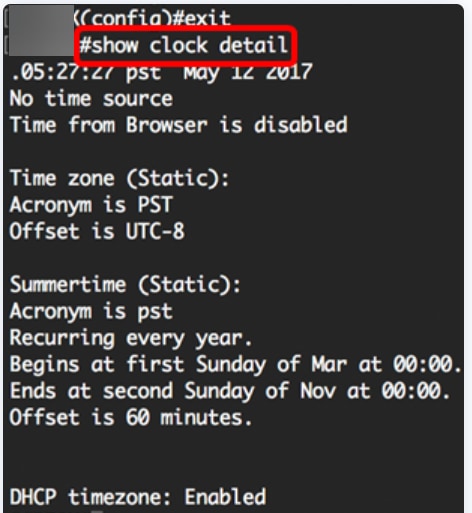
步骤 11(可选)
在交换机的特权执行模式下,输入以下命令,将配置的设置保存到启动配置文件:
CBS350#copy running-config startup-config步骤 12(可选)
出现“Overwrite file [startup-config]...(覆盖文件[启动配置]...)”提示后,在键盘上按“Y”(是)或“N(否)”(N)(否))。

您现在已通过CLI成功手动配置交换机上的系统时间设置。
有关CBS250或CBS350交换机的更多文章?有关详细信息,请查看以下任何链接!
修订历史记录
| 版本 | 发布日期 | 备注 |
|---|---|---|
2.0 |
31-Aug-2021 |
添加了文章链接。 |
1.0 |
06-Jul-2021 |
初始版本 |
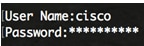
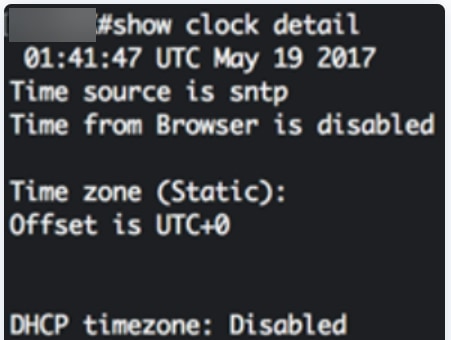
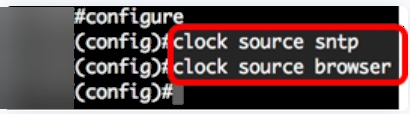



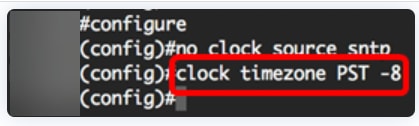
 反馈
反馈